在当今信息时代,操作系统更新已成为保证电脑安全与性能的关键。然而,频繁的系统更新往往会影响我们的工作与生活。联想作为电脑行业的领军企业,为广大用户提供了一系列方法来轻松延长Windows系统的更新时间。以下是一些实用的技巧,帮助您告别繁琐的升级过程。
一、了解Windows更新机制
在探讨如何延长Windows系统更新时间之前,我们先来了解一下Windows更新机制。Windows系统会定期向用户推送安全补丁和功能更新。这些更新通常分为以下几类:
重要更新:修复系统漏洞,提高系统安全性。
推荐更新:优化系统性能,提升用户体验。
驱动程序更新:更新硬件驱动程序,确保硬件正常工作。
二、延长Windows系统更新时间的方法
1. 暂停更新
对于一些不急于更新的用户,可以通过以下方法暂停Windows系统更新:
暂停Windows更新:
打开“设置”。
点击“更新和安全”。
进入“Windows更新”。
点击“暂停更新”。
设置暂停更新的时间(最多可以暂停35天)。
2. 使用WSUS服务
对于企业用户,可以使用Windows Server Update Services(WSUS)服务来管理Windows更新。WSUS允许管理员控制更新下载、批准和部署。以下是配置WSUS服务的步骤:
安装WSUS服务:
在Windows Server上安装“Windows Server更新服务”角色。
安装完成后,会自动启动WSUS管理控制台。
配置WSUS服务:
在WSUS管理控制台中,添加产品、分类和更新。
配置更新批准策略,允许或阻止特定更新。
设置更新部署计划,控制更新推送时间。
3. 优化网络设置
对于公司用户,可以通过以下方法优化网络设置,降低Windows更新对网络的影响:
限制更新下载带宽:
在公司网络中,可以设置带宽限制策略,限制Windows更新下载带宽。
关闭不必要的网络流量:
在公司网络中,可以关闭不必要的网络流量,如P2P下载等。
三、注意事项
安全风险:暂停更新可能会增加系统安全风险,建议在暂停更新期间注意系统安全。
更新累积:长时间暂停更新可能会导致后续更新累积,影响系统稳定性。
WSUS配置:配置WSUS服务需要一定的技术知识,建议在专业人士指导下进行。
通过以上方法,您可以轻松延长Windows系统更新时间,减少因更新导致的困扰。当然,在享受便利的同时,也要注意系统安全,及时关注更新动态。